Maison >Les sujets >excel >Le défilement des cellules verrouillées dans Excel reste inchangé
Le défilement des cellules verrouillées dans Excel reste inchangé
- 王林original
- 2019-12-21 16:04:2539335parcourir

1. Comme le montre la figure, le bulletin le plus courant est utilisé comme exemple. J'espère que lors de la visualisation des données, l'en-tête de la première ligne. et le nom de la première colonne restent inchangés.
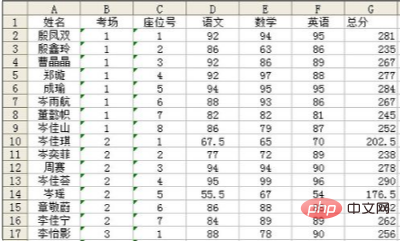
2. Cliquez sur la position à corriger et déposez la première cellule contenant les données. Observez attentivement que B2 est sélectionné dans l'image, puis cliquez sur Geler la fenêtre dans le menu Données.
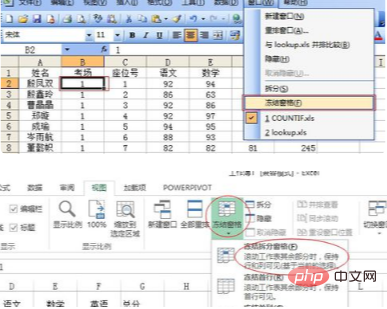
3. Vous verrez deux autres lignes continues fines sur l'écran. La flèche pointe vers. C'est le signe du confinement.
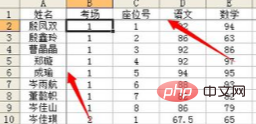
4. Essayez de vérifier les autres données émises et vous le verrez. La première ligne et la première colonne seront affichées à l'état verrouillé.
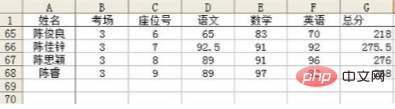
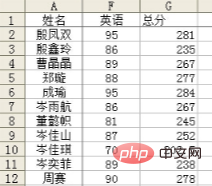
Remarque : si vous devez annuler le verrouillage, cliquez sur le menu des données. Comme le montre la figure, cliquez pour débloquer la fenêtre.
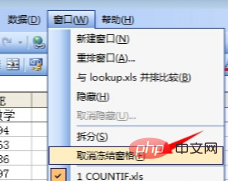
Articles et tutoriels connexes recommandés : tutoriel Excel
Ce qui précède est le contenu détaillé de. pour plus d'informations, suivez d'autres articles connexes sur le site Web de PHP en chinois!

